有一台腾讯云轻量服务器DD Windows后一直在用
但是前段时间忘记续费了,导致停机
于是赶快续费,续费完成之后,启动服务器
悲剧发生了,无法正常启动系统
尝试连接VNC,看到系统启动到了修复界面,但是所有选项都试了一次,均无法进入系统
没办法,服务器中有点重要的资料,所以只能先把这台机器制作成镜像,保存起来,看看以后有没有什么办法
今天登陆腾讯云,无意中点到了自定义镜像界面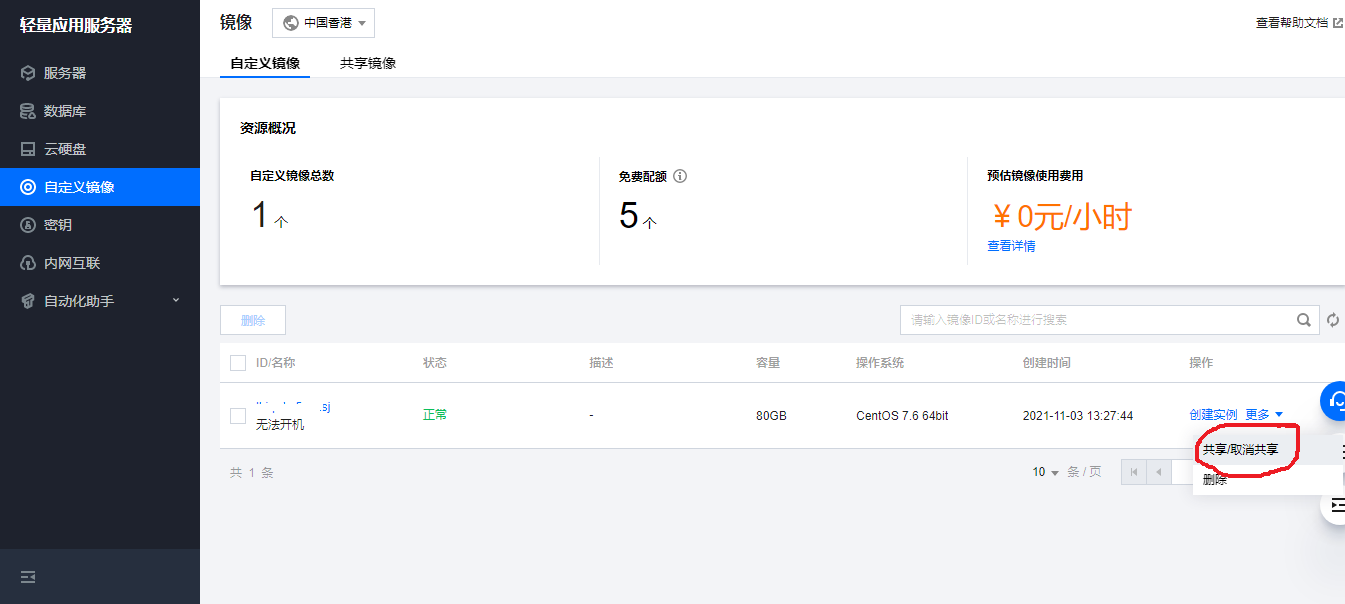
仔细看了一下,发现这里的共享镜像是可以把轻量服务器的镜像共享给普通的云服务器CVM实例
于是我去我的CVM实例服务器看了下,发现CVM是有救援模式的,但是只支持linux,如果是windows系统,默认进入centos 7.5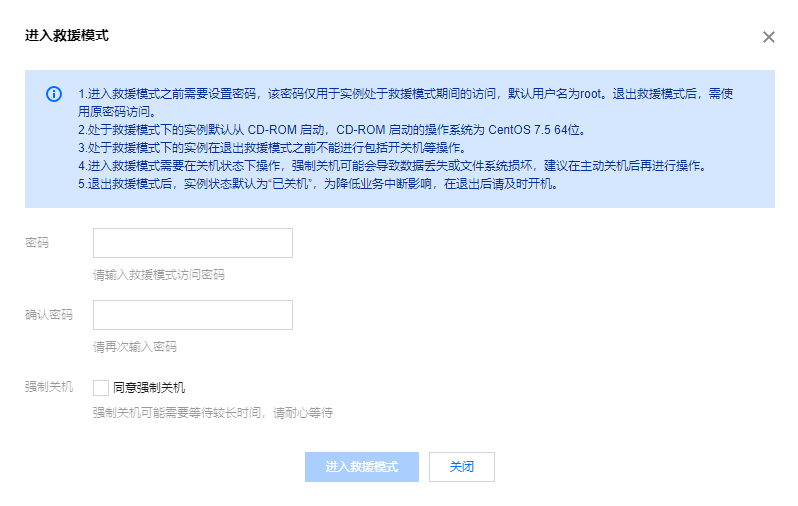
灵机一动,我可以把轻量服务器的镜像备份共享,然后在CVM用共享的镜像来创建服务器,之后通过救援模式来取回我原来服务器里面的数据。
创建CVM服务器的时候,有三种计费方式
包年包月
按量计费
竞价实例
这里因为只是为了取回数据,所以就选择按量计费或竞价实例就可以了,竞价实例的价格会稍微便宜一点
(我刚开始选择竞价实例的时候忘记选择我共享的轻量镜像,想着创建完之后再重装成我共享的轻量镜像吧,结果发现竞价实例是不支持系统重装的,所以一定要在创建实例的时候就选择共享的哪个轻量镜像)
服务器创建完成之后,进入https://console.cloud.tencent.com/cvm/instance实例页面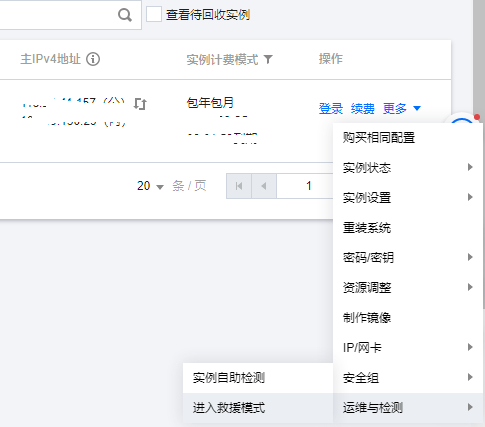
进入救援模式(救援模式命令可参考:https://cloud.tencent.com/document/product/213/66678)
1.先挂载windows分区
先用lsblk和fdisk -l命令查看分区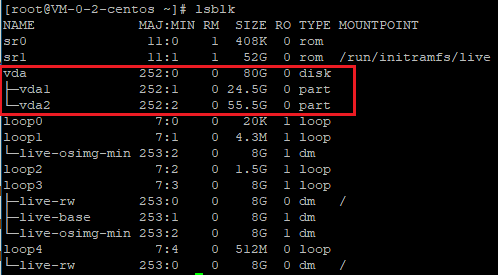
我要的数据在/dev/vda2
那么就挂载这个分区
先新建一个文件夹
mkdir -p /mnt/vm1
然后根据腾讯云官方提供的命令来
mount /dev/vda2 /mnt/vm1这里会出现错误
于是百度了一下,找到了解决方法,先安装ntfs-3g
yum install ntfs-3g -y安装完之后再执行
mount /dev/vda2 /mnt/vm1就可以成功挂载了
挂载成功之后,找到需要找回的数据所在文件夹
执行命令把整个文件夹打包
zip -r mydata(打包后的文件名).zip mydata(需要打包的目录)打包完成后,用WinSCP登陆服务器,把对应的文件下载下来即可